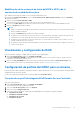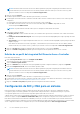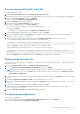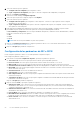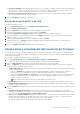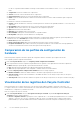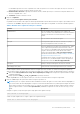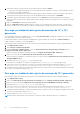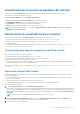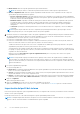Users Guide
Table Of Contents
- Dell Lifecycle Controller Integration versión 3.1 para Microsoft System Center Configuration Manager Guía del usuario
- Introducción a Dell Lifecycle Controller Integration (DLCI) para Microsoft System Center Configuration Manager
- Situaciones de casos de uso
- Prerrequisitos comunes
- Edición y exportación del perfil de configuración del BIOS de un sistema
- Crear, editar y guardar un perfil RAID de un sistema
- Comparación y actualización del inventario de firmware
- Implementación del sistema operativo en una colección
- Exportar perfil del servidor a la tarjeta vFlash del iDRAC o recurso compartido de red
- Importación de perfil del servidor desde una tarjeta vFlash del iDRAC o un recurso compartido de red
- Visualización y exportación de los registros de Lifecycle Controller
- Uso de perfiles de NIC o CNA
- Uso de Dell Lifecycle Controller Integration
- Licencias para DLCI
- Dell Deployment Toolkit
- Archivos .cab de controladores Dell
- Configuración de los sistemas de destino
- Descubrimiento automático y protocolo de enlace
- Aplicación de los controladores a partir de la secuencia de tareas.
- Creación de una secuencia de tareas
- Creación de una secuencia de tareas específica de Dell
- Creación de una secuencia de tareas personalizada
- Edición de una secuencia de tareas
- Configuración de los pasos de la secuencia de tareas para aplicar la imagen del sistema operativo y el paquete de controladores
- Aplicación de la imagen del sistema operativo
- Cómo agregar paquetes de controladores Dell
- Implementación de una secuencia de tareas
- Creación de una ISP de inicio de medio de secuencia de tareas
- Utilidad System Viewer
- Utilidad de configuración
- Inicio de la consola de Integrated Dell Remote Access Controller
- Visor de tareas
- Tareas adicionales que se pueden realizar con Dell Lifecycle Controller Integration
- Configuración de seguridad
- Validación de un certificado de cliente emitido de fábrica por Dell en Integrated Dell Remote Access Controller para detección automática
- Autorización previa de los sistemas para detección automática
- Cambio de las credenciales administrativas que utiliza Dell Lifecycle Controller Integration para Configuration Manager
- Uso de la interfaz gráfica de usuario
- Uso del generador de arreglos
- Definición de reglas con el Generador de arreglos
- Creación de un perfil RAID con el Generador de arreglos
- Acerca de la creación del Generador de arreglos
- Controladoras
- Cómo agregar una controladora
- Edición de una controladora
- Eliminación de una controladora
- Estados variables
- Cómo agregar una nueva condición variable
- Edición de una condición variable
- Eliminación de una condición variable
- Arreglos
- Cómo agregar un nuevo arreglo
- Edición de un arreglo
- Eliminación de un arreglo
- Unidades lógicas (también conocidas como discos virtuales)
- Cómo agregar una nueva unidad lógica
- Edición de una unidad lógica
- Eliminación de una unidad lógica
- Discos (discos de arreglo)
- Cómo agregar un disco nuevo
- Cambio de un disco
- Eliminación de un disco
- Importación de un perfil
- Uso de la utilidad de configuración
- Creación de un medio de inicio de Lifecycle Controller
- Configuración del hardware e implementación del sistema operativo
- Implementación de los sistemas operativos
- Flujo de trabajo de la configuración de hardware y la implementación del sistema operativo
- Actualización del firmware durante la implementación del sistema operativo
- Configuración de hardware durante la implementación del sistema operativo
- Configuración de RAID
- Aplicación de un perfil de NIC o CNA a una colección
- Aplicación de un perfil de Dell Remote Access Controller a una colección
- Comparación y actualización del inventario de firmware para sistemas en una colección
- Visualización del inventario de hardware
- Verificación de la comunicación con Lifecycle Controller
- Modificación de las credenciales en Lifecycle Controller
- Visualización y exportación de los registros de Lifecycle Controller para una colección
- Restauración de la plataforma de una colección
- Comparación de perfiles de NIC o CNA con los sistemas de una colección
- Uso de la utilidad Importar servidor
- Uso de la utilidad System Viewer
- Visualización y edición de la configuración del BIOS
- Visualización y configuración de RAID
- Configuración de perfiles del iDRAC para un sistema
- Configuración de NIC y CNA para un sistema
- Comparación y actualización del inventario de firmware
- Comparación de los perfiles de configuración de hardware
- Visualización de los registros de Lifecycle Controller
- Visualización del inventario de hardware del sistema
- Restauración de la plataforma de un sistema
- Solución de problemas
- Configuración de los servicios web de aprovisionamiento de Dell en IIS
- Especificación de configuración de red de detección automática de Dell
- Solución de problemas de la visualización y exportación de los registros de Lifecycle Controller
- Problemas y soluciones
- La implementación de ESXi o RHEL en sistemas Windows se mueve a la colección ESXi o RHEL pero no se elimina de la colección administrada de Windows
- Documentación relacionada y recursos
La CMC no se puede actualizar mediante el catálogo. Puede actualizar la CMC mediante el archivo .bin o .cmc del repositorio de
DRM.
● Componente: muestra los nombres de los componentes.
● Versión: muestra las versiones de firmware de los componentes.
● Versión de línea base: muestra las versiones de línea base de los componentes.
● Estado: muestra el estado del firmware e indica si el firmware del sistema es el mismo o debe actualizarse según el repositorio
seleccionado.
A continuación se muestra el estado del firmware:
● Urgente: indica las actualizaciones críticas que se utilizan para resolver situaciones de seguridad, rendimiento o correcciones en un
componente.
● Recomendado: indica las reparaciones de errores y las mejoras de funciones del producto.
● Opcional: indica las nuevas funciones o las actualizaciones de configuración específicas.
● Igual: indica la misma versión de línea base.
● Degradar: indica la degradación de la versión actual.
● No actualizable: indica que la versión de línea base no se puede actualizar.
● No disponible: Indica que la versión de línea base no está disponible.
5. Puede filtrar la información según cualquier detalle de la línea base, configurar una programación según las opciones disponibles y, a
continuación, hace clic en Actualizar para actualizar el sistema con el firmware más reciente.
● Iniciar ahora: para iniciar la actualización.
● Iniciar en el próximo reinicio: para iniciar la actualización la próxima vez que se reinicie el sistema.
● Programar actualización: para establecer una fecha y hora para la actualización. Si las actualizaciones se han programado en
secuencia con una diferencia de una hora entre ellas, aparecerá un mensaje de aviso.
Comparación de los perfiles de configuración de
hardware
Está función permite comparar e informar los perfiles de configuración del BIOS o del iDRAC que se aplican a un sistema.
Para comparar el perfil de configuración de hardware:
1. En la utilidad System Viewer, haga clic en Comparar perfil de configuración de hardware.
2. Una vez generado el informe de comparación, la pantalla muestra los siguientes colores para indicar el estado de la comparación:
● Blanco: indica que el perfil aplicado y el perfil del sistema de destino coinciden.
● Rojo: indica que hay una discrepancia en la aplicación del perfil al sistema de destino.
● Gris: indica que el perfil aplicado no está configurado o el atributo falta en el sistema de destino.
3. La pantalla Comparar perfil de configuración de hardware muestra los campos siguientes:
● Nombre de atributo: enumera los atributos del BIOS o del iDRAC según el perfil que se haya seleccionado.
● Valor del sistema: muestra el valor actual del BIOS o del atributo de iDRAC. En caso de que no haya valores, el valor que se
muestra es NA (ND).
●
Valor del perfil: muestra el valor de los atributos en el perfil. En caso de que no haya valores, el valor que se muestra es NA (ND).
Visualización de los registros de Lifecycle Controller
Esta función permite ver los registros de Lifecycle Controller en un formato legible y guardarlos o exportarlos a un archivo .CSV.
Los registros de Lifecycle Controller contienen detalles como el historial de las actualizaciones de firmware, sucesos modificados para
actualizaciones o configuración y comentarios de usuario.
Para ver los registros de Lifecycle Controller:
1. En la utilidad System Viewer, seleccione Ver registros de Lifecycle Controller. La pantalla Ver registros de Lifecycle
Controller muestra los campos siguientes:
● Recurso compartido existente: especifique el recurso compartido UNC o CIFS donde quiera guardar el archivo en el formato
siguiente:\\ <Dirección_IP>\<recurso_compartido>\nombre_de_archivo. El nombre de archivo se proporciona de manera
predeterminada y no se puede cambiar. Esta información se almacena en la memoria caché para su visualización posterior. Es
56
Uso de la utilidad System Viewer